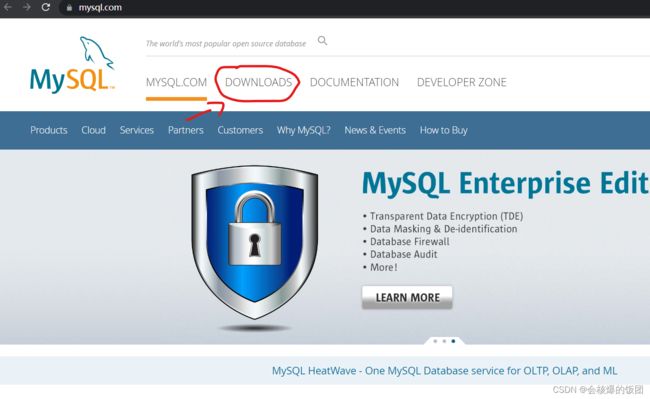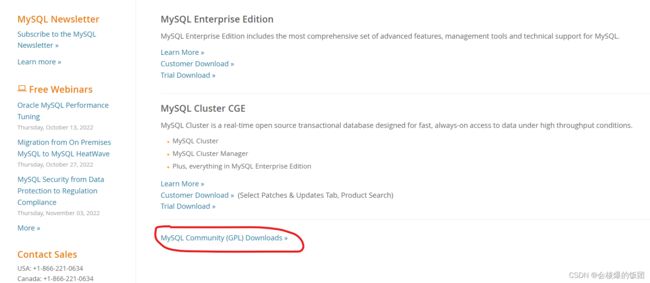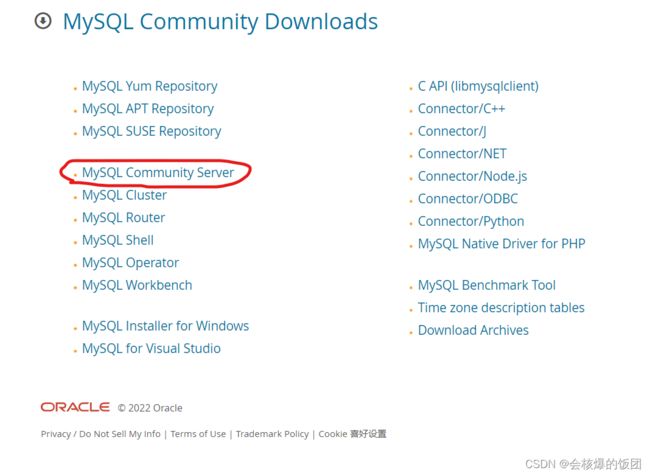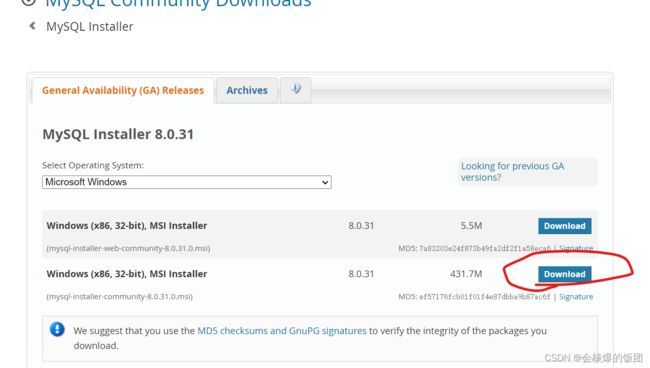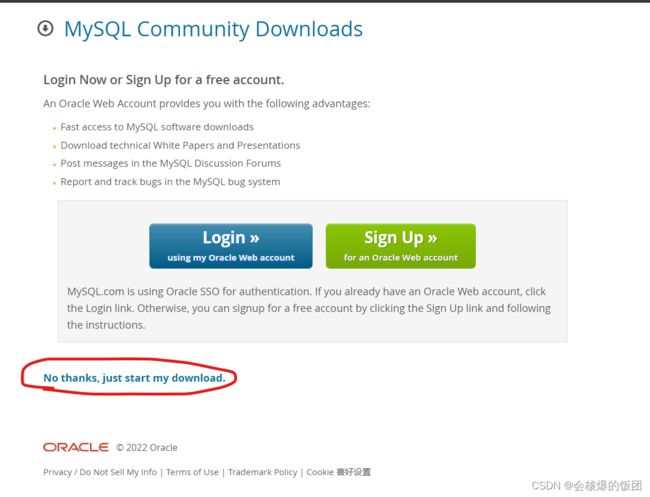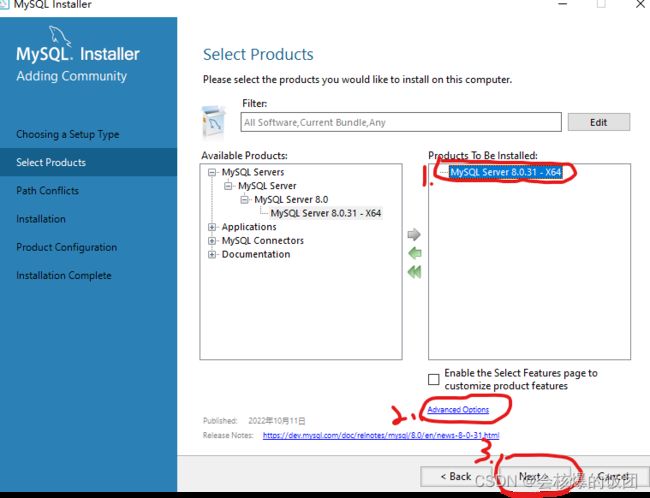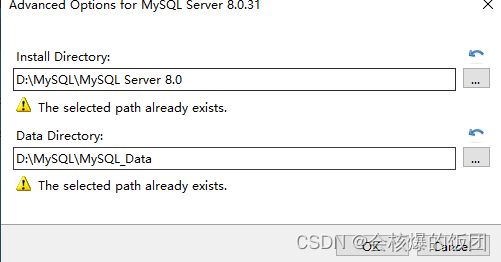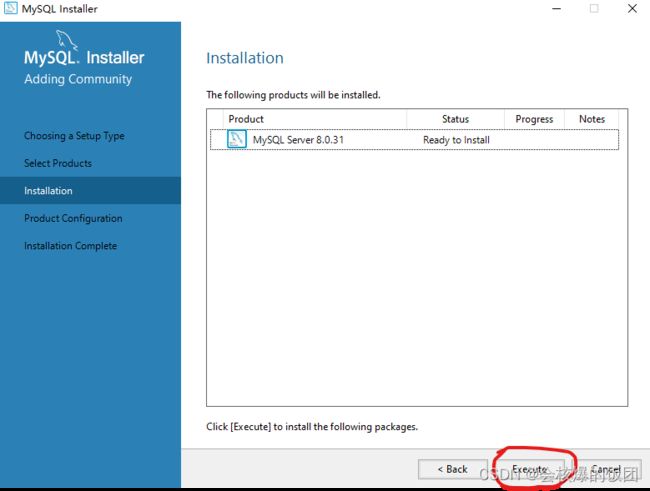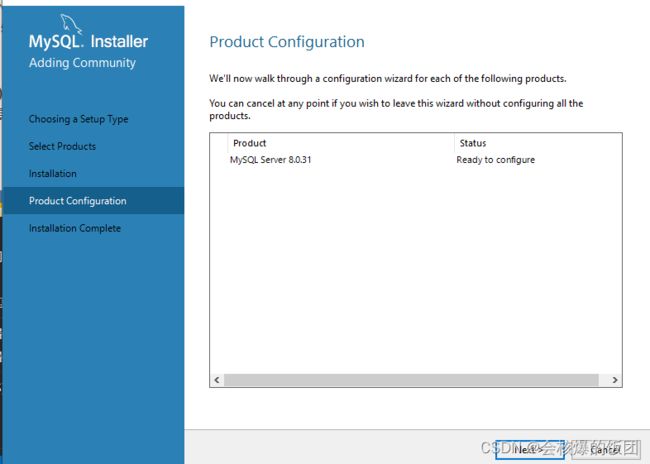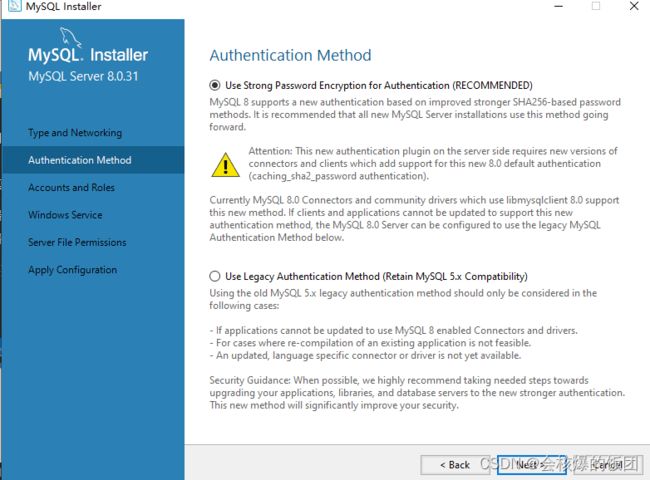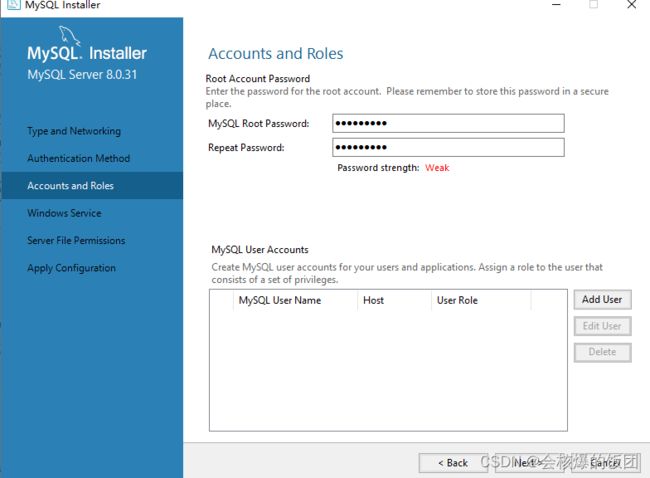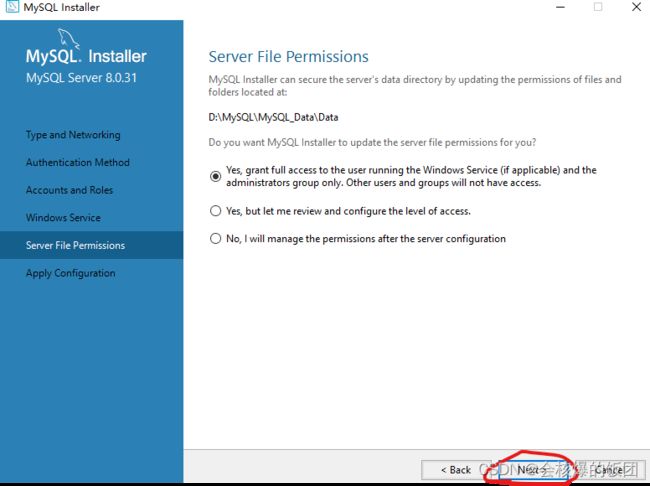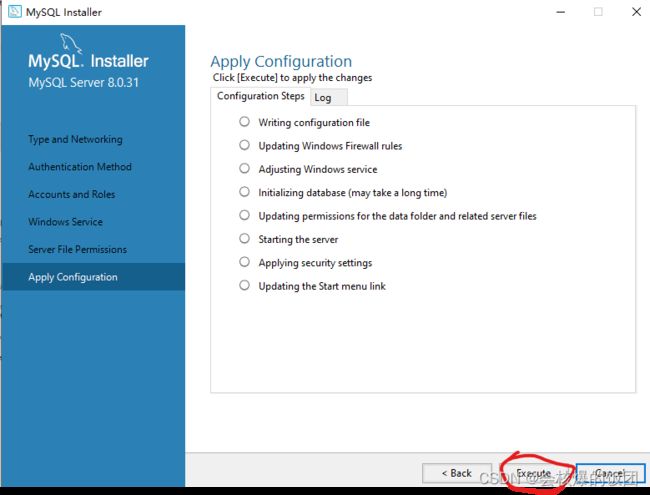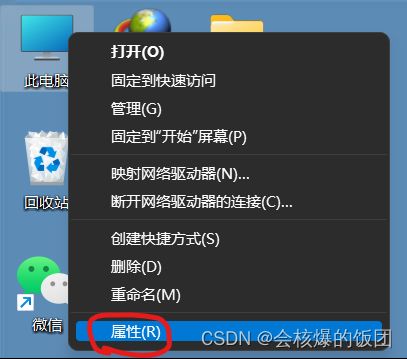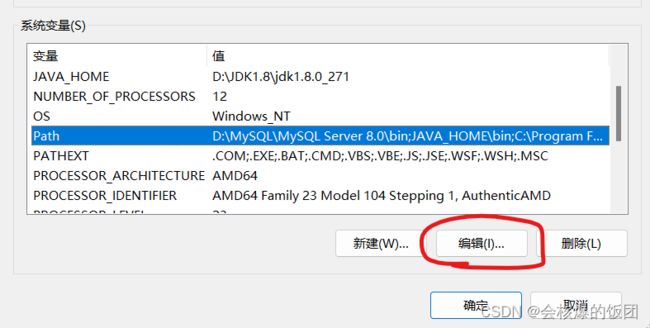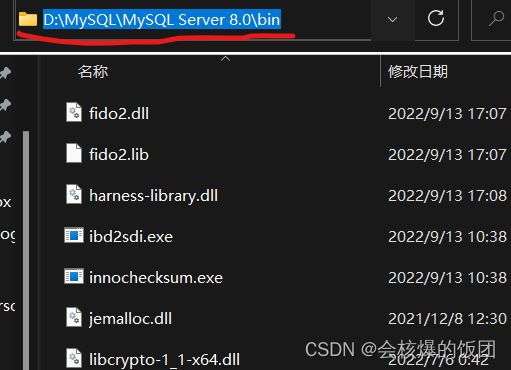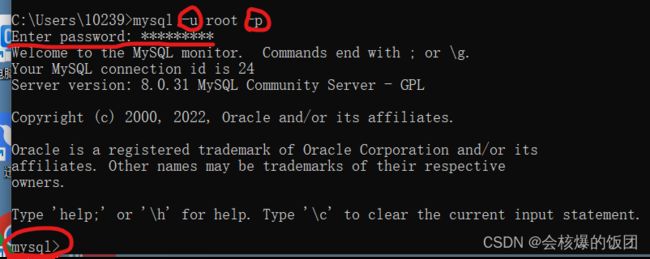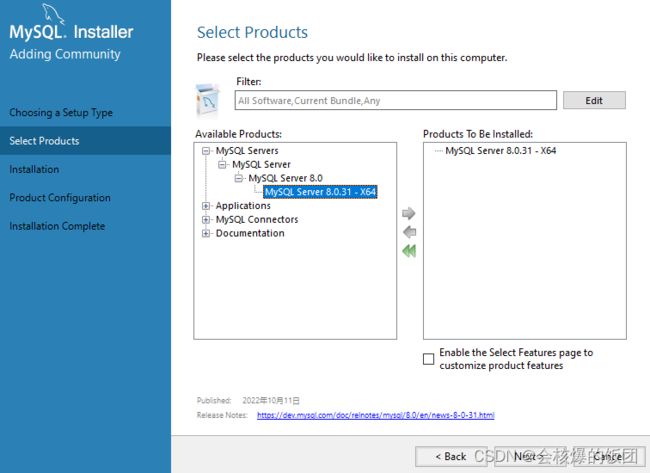- ThreadLocal 在 Spring 与数据库交互中的应用笔记
笑衬人心。
JAVA学习笔记数据库spring笔记
一、基本概念1.1什么是ThreadLocal?ThreadLocal是Java提供的一个线程本地存储工具类。每个线程访问ThreadLocal时,都只能看到自己线程范围内的变量副本,线程之间互不影响。常用于保存线程上下文信息,如用户登录信息、事务状态、数据库连接等。ThreadLocalthreadLocal=newThreadLocal>resources=newNamedThreadLoca
- 九块九付费进群系统 wxselect SQL注入漏洞复现
0xSecl
漏洞复现v1安全web安全
0x01产品简介九块九付费进群系统是一种新的社群管理方式,用户通过支付9.9元人民币即可加入特定的微信群,享受群内提供的服务或资源。这种模式通常用于知识分享、资源下载、专业交流等社群,通过设置门槛来筛选成员,提高群组的专业性和互动质量。0x02漏洞概述九块九付费进群系统wxselect接口存在SQL注入漏洞,未经身份验证的远程攻击者除了可以利用SQL注入漏洞获取数据库中的信息(例如,管理员后台密码
- 【MySQL】性能优化实战指南:释放数据库潜能的艺术
文章目录MySQL性能优化实战指南:释放数据库潜能的艺术引言为什么需要MySQL性能优化?性能优化基础知识MySQL性能瓶颈分析1.硬件资源瓶颈2.MySQL内部瓶颈优化配置策略大全内存配置优化InnoDB缓冲池配置查询缓存配置连接和线程配置磁盘I/O优化InnoDB存储引擎配置临时表配置独特优化创意配置创意1:分层存储优化创意2:动态配置自适应创意3:负载感知配置高级优化技巧并行处理优化索引和查
- 毕业设计基于python + flask +mysql + Layui新闻系统项目源码
love0everything
flaskpython课程设计
毕业设计基于python+flask+mysql+Layui新闻系统项目源码介绍该项目采用Flask框架开发,数据库采用mysql。这是一个作业项目。该项目采用Flask框架开发的一个新闻、论坛、博客系统。。前端采用的是layui框架,后端模板是X-admin下载地址:毕业设计基于python+flask+mysql+Layui新闻系统项目源码模块版本PyMysql1.0.2Flask1.1.2M
- PHP MySQL 读取数据
froginwe11
开发语言
PHPMySQL读取数据引言在Web开发中,PHP和MySQL是两个常用的技术栈。PHP作为服务器端脚本语言,而MySQL作为关系型数据库管理系统,两者结合能够构建强大的动态网站。本文将详细介绍如何使用PHP从MySQL数据库中读取数据,包括连接数据库、执行查询、处理结果等关键步骤。连接MySQL数据库在PHP中,首先需要连接到MySQL数据库。以下是一个示例代码,展示了如何使用mysqli扩展连
- 时序数据库选型全指南:为什么越来越多企业选择IoTDB?
Loving_enjoy
计算机学科论文创新点机器学习facebook课程设计经验分享
>在工业物联网爆发式增长的今天,一台风力发电机每秒产生200+数据点,一座智慧工厂每天新增10亿级数据记录——传统数据库已无法承受时序数据的洪流。###时序数据:数字时代的脉搏时序数据(Time-SeriesData)是以时间戳为索引的连续数据流,广泛存在于物联网设备监控、金融交易记录、应用性能监测等场景。这类数据具有三大特性:-**海量性**:单个设备每秒可产生多条数据-**时效性**:新数据价
- 大数据时代下的时序数据库选型指南:基于工业场景的IoTDB技术优势与适用性研究
Loving_enjoy
计算机学科论文创新点机器学习facebook经验分享课程设计
>在宝钢集团的智能工厂里,5万多个传感器每秒产生150万+数据点,传统数据库系统每天积压3TB未处理数据——这揭示了工业4.0时代的核心矛盾:**海量时序数据处理能力已成为智能制造的关键瓶颈**。###工业时序数据的四大特殊性工业场景下的时序数据与传统互联网数据存在本质差异:1.**高精度时间要求**-数控机床振动监测需微秒级时间戳-电网故障定位要求时间同步精度≤1μs2.**多源异构性**```
- Mysql基本语法到表设计
吴鹰飞侠
mysql数据库
由于笔者之前了解过sql所以此篇仅作复习使用。1.MySQL基本语法1.1创建数据库createdatabaselogin_demo;1.2使用数据库uselogin_demo;1.3创建表CREATETABLEusers(idintprimarykeyauto_increment,usernamevarchar(50)notnull,passwordvarchar(255)notnull,ema
- linux安装Node.js 环境,Docker 环境,Ruby 环境,MongoDB 环境,PostgreSQL 数据库,Go 开发环境,Python 虚拟环境
2401_87017622
数据库linuxnode.js
在Linux上安装其他常见的开发环境可以根据具体需求而定,以下是一些常见的安装步骤:1.Node.js环境Node.js是一个基于ChromeV8引擎的JavaScript运行环境,适用于服务器端开发。安装Node.js:通过包管理器安装:sudoyuminstall-ygcc-c++makecurl-sLhttps://rpm.nodesource.com/setup_14.x|sudo-Eba
- Flink双流实时对账
在电商、金融、银行、支付等涉及到金钱相关的领域,为了安全起见,一般都有对账的需求。比如,对于订单支付事件,用户通过某宝付款,虽然用户支付成功,但是用户支付完成后并不算成功,我们得确认平台账户上是否到账了。针对上述的场景,我们可以采用批处理,或离线计算等技术手段,通过定时任务,每天结束后,扫描数据库中的数据,核对当天的支付数据和交易数据,进行对账。想要达到实时对账的效果,比如有的用户支付成功但是并没
- Http与Https区别和联系
一、HTTP详解HTTP(HyperTextTransferProtocol)是互联网数据通信的基础协议,用于客户端(浏览器)与服务器之间的请求-响应交互核心特性:1.无连接(Connectionless)每次请求/响应后立即断开TCP连接(早期HTTP/1.0)。HTTP/1.1默认启用持久连接(Connection:keep-alive),但逻辑上仍视为独立的请求2.无状态(Stateless
- 3步搞定Java漏洞修复?别再让黑客当“家”!
关注墨瑾轩,带你探索编程的奥秘!超萌技术攻略,轻松晋级编程高手技术宝库已备好,就等你来挖掘订阅墨瑾轩,智趣学习不孤单即刻启航,编程之旅更有趣Java城堡的“裂缝”与程序员的救赎想象一下:你的Java应用是一座巍峨的城堡,而安全漏洞就是那些悄悄蔓延的裂缝。SQL注入:像是小偷从窗户溜进来,偷偷改写数据库的账本。XSS攻击:像在城堡里偷偷放了一张带毒的地毯,路过的人会被“刺”伤。SSRF漏洞:像让城堡
- 如何使用Google AdSense实现H5小游戏变现(二)
Louisa的工作日记
上一篇内容主要介绍了H5小游戏的市场情况洞察、GoogleAdSense介绍、收入核心指标,本篇文章将介绍如何改善展示次数、eCPM,以及如何使用GA来优化网站质量。01.如何改善展示次数1、网站DAU网站DAU和你的渠道息息相关,这里作为H5小游戏网站常常容易遇到的问题:服务器承载压力过大崩溃。需要时刻监控服务器情况,海外推荐使用亚马逊相关服务,国内服务提供商均存在不稳定情况。此外,必须支持ht
- MySQL 索引详解:从原理到实战的全方位指南
一切皆有迹可循
mysqlmysql数据库后端javasql
前言索引是MySQL高性能查询的核心驱动力,合理设计索引能将查询性能提升几个数量级,而不当使用则可能导致严重的性能瓶颈。本文从索引的基础概念出发,深入解析数据结构、分类特性、设计原则及实战优化,帮助开发者掌握索引的核心原理与最佳实践。一、索引基础概念1.索引定义与本质索引是存储引擎用于快速查找数据的一种数据结构,本质是「数据项→数据地址」的映射表类比:相当于书籍的目录,通过目录(索引)快速定位章节
- MySQL 锁详解:从原理到实战的并发控制指南
一切皆有迹可循
mysqlmysql数据库后端javasql
前言在高并发场景下,锁是MySQL保证数据一致性的核心机制。正确理解锁的类型、行为及适用场景,能有效避免数据竞争、死锁等问题,是构建可靠数据库应用的关键。本文从锁的分类、存储引擎差异到实战优化,结合代码示例,系统解析MySQL锁机制的核心原理与最佳实践。一、锁分类:按粒度与功能划分1.按锁粒度划分(1)全局锁(GlobalLock)作用范围:锁定整个数据库实例典型场景:全库逻辑备份(FLUSHTA
- Tomcat生命周期原理深度剖析
Tomcat生命周期原理深度剖析本文围绕Tomcat生命周期机制,结合架构图、源码精讲、设计思想、实际案例、调优技巧等全方位解读,帮助读者系统掌握Tomcat生命周期的本质与应用。一、Tomcat生命周期概述Tomcat作为JavaWeb服务器的代表,其架构中每个核心组件(如Server、Service、Engine、Host、Context、Wrapper等)都拥有独立的生命周期。Tomcat通
- Keepalived + VIP 高可用架构设计与实践详解:实现 Nginx 入口层的高可用
要阿尔卑斯吗.
nginx运维分布式架构java
一、背景与目标在大型网站或企业系统中,“高可用性(HighAvailability,HA)”是衡量系统稳定性的关键指标之一。任何一个节点故障都不应影响整体服务的可达性。问题背景举例:Tomcat部署了集群(后端高可用)Redis配置了主从+Sentinel(缓存高可用)数据库使用了主备或分库分表(存储高可用)但入口Nginx只有一个……Nginx宕机=全站瘫痪为了解决这个“最顶层的单点问题”,我们
- 浅谈MySQL SQL优化的底层原理
干净的坏蛋
mysqlsql数据库
深入理解MySQL的SQL优化底层原理,需要从查询的执行流程出发,结合优化器原理、执行计划生成机制、索引原理和存储引擎行为全面剖析。以下是完整的底层视角分析:✅一、MySQLSQL查询的底层执行流程客户端->SQL解析器->查询优化器->执行器->存储引擎(如InnoDB)1.SQL解析(Parser)词法分析+语法分析→生成抽象语法树(AST)比如:识别出SELECT、FROM、WHERE、字段
- Redis 之数据过期策略
JiaHao汤
Redisredis数据库缓存
文章目录定时删除惰性删除Redis中有惰性删除与定时删除两种数据删除策略。Redis将这两种策略结合使用,是为了在性能和内存管理之间取得平衡。惰性删除策略减少了CPU开销,而定时删除策略则能及时清理部分过期键,避免大量过期键长时间占用内存。这样既保证了Redis的高性能,又能有效地管理内存资源。TTL指令说明Redis是一种内存级数据库,所有数据均存放在内存中,内存中的数据可以通过TTL指令获取其
- 脏读、不可重复读、幻读?一文扫盲数据库三大“读“问题
想象一下:你在银行查看账户余额时,数字在你眼前变来变去;或者明明没有记录的操作,却突然冒出新数据。这不是系统故障,而是数据库事务隔离的三大经典问题!今天我们就来揭开这些神秘现象的面纱。一、事务隔离的"三座大山"️在数据库世界中,多个事务同时操作数据时会产生三种典型问题:问题类型出现场景危害程度类比场景脏读读取未提交的数据⚠️⚠️⚠️高危看到别人未提交的草稿不可重复读同一事务内读取结果不一致⚠️⚠️
- MySQL MVCC解密:多版本并发控制的魔法世界
码农技术栈
MySQLmysql数据库开发语言javajvm后端性能优化
当多个用户同时读写数据库时,MySQL如何避免数据混乱?本文将揭开MVCC的神秘面纱,带你探索这个让数据库高并发运行的魔法引擎!一、为什么需要MVCC?并发控制的困境想象图书馆借阅场景:传统方式:一本书只能一个人看(锁机制)MVCC方式:复印多份,每人看不同版本(多版本控制)传统锁机制的痛点:事务A读数据加锁事务B写数据等待锁释放长时间等待系统卡顿二、MVCC是什么?时间旅行的艺术MVCC核心概念
- 高性能数据库-Redis详解
经典1992
数据库redis缓存
Redis(RemoteDictionaryServer)是一款高性能的开源键值对数据库,以“快”和“灵活”为核心优势,广泛应用于缓存、会话存储、实时排行榜、消息队列等场景。下面从基础概念、核心特性、应用场景到进阶用法,带你“深入浅出”了解Redis。一、Redis核心定位:为什么选择Redis?Redis的核心竞争力可以用三个词概括:快、灵活、功能丰富。快:基于内存存储(数据直接存在内存中,而非
- Redis 深度解析:从核心原理到生产实践
Pasregret
缓存redis数据库缓存
Redis深度解析:从核心原理到生产实践一、Redis核心定位与数据结构1.核心能力矩阵深度解析Redis作为高性能内存数据库,核心能力覆盖缓存、数据存储、消息中间件等场景,其设计哲学围绕速度优先、内存高效、功能丰富展开:内存存储特性纯内存操作:基于内存寻址的O(1)复杂度数据操作,单节点QPS可达10万+持久化方案:RDB(快照)与AOF(日志)双模式,支持数据持久化与故障恢复单线程模型:基于事
- 网络请求的基本概念、原理及生活化解析
程序小武
python爬虫入门网络
一、引言:你每天用的网络请求,原来这么复杂!每天清晨,你打开手机点个外卖,点了杯咖啡。这个简单的动作,背后其实有一连串复杂的网络请求发生。就像你和咖啡师说“来一杯美式加奶”,在数字世界里,手机和咖啡店系统之间也在“对话”。这些对话遵循一套规则,今天就用一些生活中的比喻来跟你解说这些规则是怎么运作的。二、核心概念:生活化理解网络请求1.客户端与服务器:数字世界的“顾客”与“商家”客户端:就是你手中的
- 通过 Docker 和 Kubernetes 部署前后端代码到服务器
目录通过Docker和Kubernetes部署前后端代码到服务器一、准备工作二、创建Docker镜像三、部署到Kubernetes四、访问应用程序五、总结在现代软件开发中,Docker和Kubernetes已成为部署应用程序的强大工具。它们提供了一种可靠、可扩展和高效的方式来将前后端代码部署到服务器上。本文将介绍如何使用Docker和Kubernetes来部署前后端代码。一、准备工作安装Docke
- 英伟达Triton 推理服务详解
leo0308
基础知识机器人Triton人工智能
1.TritonInferenceServer简介TritonInferenceServer(简称Triton,原名NVIDIATensorRTInferenceServer)是英伟达推出的一个开源、高性能的推理服务器,专为AI模型的部署和推理服务而设计。它支持多种深度学习框架和硬件平台,能够帮助开发者和企业高效地将AI模型部署到生产环境中。Triton主要用于模型推理服务化,即将训练好的模型通过
- Apache Olingo OData4 教程
凌崧铖
ApacheOlingoOData4教程1.项目介绍ApacheOlingo是一个由Apache软件基金会支持的开源库,用于实现OData(OpenDataProtocol)协议的客户端和服务器端。OData4版本是针对OData规范第4版的实现,提供了一组Java库,帮助开发者轻松创建ODataV4兼容的服务和应用程序。2.项目快速启动Maven配置在你的pom.xml文件中添加ApacheOl
- 500元能购买什么配置的云服务器?阿里云500元以内的云服务器汇总
阿里云最新优惠和活动汇总
500元以内的预算可以买到阿里云的云服务器活动中的入门级云服务器以及部分配置比较低的企业级云服务器,个人新用户和企业新用户的购买价格还不完全一样,企业新用户的价格要略低于个人新用户,相对来说注册企业新用户购买阿里云服务器便宜,目前阿里云活动中价格在500元以内云服务器配置主要下面几款:1、500元以内的共享型实例云服务器500以内云服务器图.png如上图所示,目前500元预算可以买到6款共享型实例
- 如何抉择HTTPS&Proxy?
彬彬醤
https网络协议http网络chatgpt服务器数据库
HTTPS(超文本传输安全协议)通过TLS/SSL加密保护数据传输,而Proxy(也就是我们常说的网络代理)作为网络中间节点转发请求,二者结合形成“加密传输+灵活转发”的双重保障。这种协同机制的核心价值在于:安全增强:HTTPS加密避免数据被窃听或篡改,代理隐藏真实IP降低直接攻击风险;访问控制:通过代理实现跨地域访问,同时HTTPS确保代理节点与客户端/目标服务器的通信安全。无论是企业跨境数据传
- Java 领域 MyBatis 与数据库连接池的搭配使用
Java技术栈实战
javamybatis数据库ai
Java领域MyBatis与数据库连接池的搭配使用关键词:MyBatis、数据库连接池、Java持久层、性能优化、Druid、HikariCP、Spring集成摘要:本文深入探讨Java领域中MyBatis框架与数据库连接池的搭配使用原理和实践。文章从基础概念入手,详细分析MyBatis的工作原理和数据库连接池的核心机制,重点讲解两者如何协同工作以提升应用性能。通过源码解析、性能对比和实际项目案例
- 二分查找排序算法
周凡杨
java二分查找排序算法折半
一:概念 二分查找又称
折半查找(
折半搜索/
二分搜索),优点是比较次数少,查找速度快,平均性能好;其缺点是要求待查表为有序表,且插入删除困难。因此,折半查找方法适用于不经常变动而 查找频繁的有序列表。首先,假设表中元素是按升序排列,将表中间位置记录的关键字与查找关键字比较,如果两者相等,则查找成功;否则利用中间位置记录将表 分成前、后两个子表,如果中间位置记录的关键字大于查找关键字,则进一步
- java中的BigDecimal
bijian1013
javaBigDecimal
在项目开发过程中出现精度丢失问题,查资料用BigDecimal解决,并发现如下这篇BigDecimal的解决问题的思路和方法很值得学习,特转载。
原文地址:http://blog.csdn.net/ugg/article/de
- Shell echo命令详解
daizj
echoshell
Shell echo命令
Shell 的 echo 指令与 PHP 的 echo 指令类似,都是用于字符串的输出。命令格式:
echo string
您可以使用echo实现更复杂的输出格式控制。 1.显示普通字符串:
echo "It is a test"
这里的双引号完全可以省略,以下命令与上面实例效果一致:
echo Itis a test 2.显示转义
- Oracle DBA 简单操作
周凡杨
oracle dba sql
--执行次数多的SQL
select sql_text,executions from (
select sql_text,executions from v$sqlarea order by executions desc
) where rownum<81;
&nb
- 画图重绘
朱辉辉33
游戏
我第一次接触重绘是编写五子棋小游戏的时候,因为游戏里的棋盘是用线绘制的,而这些东西并不在系统自带的重绘里,所以在移动窗体时,棋盘并不会重绘出来。所以我们要重写系统的重绘方法。
在重写系统重绘方法时,我们要注意一定要调用父类的重绘方法,即加上super.paint(g),因为如果不调用父类的重绘方式,重写后会把父类的重绘覆盖掉,而父类的重绘方法是绘制画布,这样就导致我们
- 线程之初体验
西蜀石兰
线程
一直觉得多线程是学Java的一个分水岭,懂多线程才算入门。
之前看《编程思想》的多线程章节,看的云里雾里,知道线程类有哪几个方法,却依旧不知道线程到底是什么?书上都写线程是进程的模块,共享线程的资源,可是这跟多线程编程有毛线的关系,呜呜。。。
线程其实也是用户自定义的任务,不要过多的强调线程的属性,而忽略了线程最基本的属性。
你可以在线程类的run()方法中定义自己的任务,就跟正常的Ja
- linux集群互相免登陆配置
林鹤霄
linux
配置ssh免登陆
1、生成秘钥和公钥 ssh-keygen -t rsa
2、提示让你输入,什么都不输,三次回车之后会在~下面的.ssh文件夹中多出两个文件id_rsa 和 id_rsa.pub
其中id_rsa为秘钥,id_rsa.pub为公钥,使用公钥加密的数据只有私钥才能对这些数据解密 c
- mysql : Lock wait timeout exceeded; try restarting transaction
aigo
mysql
原文:http://www.cnblogs.com/freeliver54/archive/2010/09/30/1839042.html
原因是你使用的InnoDB 表类型的时候,
默认参数:innodb_lock_wait_timeout设置锁等待的时间是50s,
因为有的锁等待超过了这个时间,所以抱错.
你可以把这个时间加长,或者优化存储
- Socket编程 基本的聊天实现。
alleni123
socket
public class Server
{
//用来存储所有连接上来的客户
private List<ServerThread> clients;
public static void main(String[] args)
{
Server s = new Server();
s.startServer(9988);
}
publi
- 多线程监听器事件模式(一个简单的例子)
百合不是茶
线程监听模式
多线程的事件监听器模式
监听器时间模式经常与多线程使用,在多线程中如何知道我的线程正在执行那什么内容,可以通过时间监听器模式得到
创建多线程的事件监听器模式 思路:
1, 创建线程并启动,在创建线程的位置设置一个标记
2,创建队
- spring InitializingBean接口
bijian1013
javaspring
spring的事务的TransactionTemplate,其源码如下:
public class TransactionTemplate extends DefaultTransactionDefinition implements TransactionOperations, InitializingBean{
...
}
TransactionTemplate继承了DefaultT
- Oracle中询表的权限被授予给了哪些用户
bijian1013
oracle数据库权限
Oracle查询表将权限赋给了哪些用户的SQL,以备查用。
select t.table_name as "表名",
t.grantee as "被授权的属组",
t.owner as "对象所在的属组"
- 【Struts2五】Struts2 参数传值
bit1129
struts2
Struts2中参数传值的3种情况
1.请求参数绑定到Action的实例字段上
2.Action将值传递到转发的视图上
3.Action将值传递到重定向的视图上
一、请求参数绑定到Action的实例字段上以及Action将值传递到转发的视图上
Struts可以自动将请求URL中的请求参数或者表单提交的参数绑定到Action定义的实例字段上,绑定的规则使用ognl表达式语言
- 【Kafka十四】关于auto.offset.reset[Q/A]
bit1129
kafka
I got serveral questions about auto.offset.reset. This configuration parameter governs how consumer read the message from Kafka when there is no initial offset in ZooKeeper or
- nginx gzip压缩配置
ronin47
nginx gzip 压缩范例
nginx gzip压缩配置 更多
0
nginx
gzip
配置
随着nginx的发展,越来越多的网站使用nginx,因此nginx的优化变得越来越重要,今天我们来看看nginx的gzip压缩到底是怎么压缩的呢?
gzip(GNU-ZIP)是一种压缩技术。经过gzip压缩后页面大小可以变为原来的30%甚至更小,这样,用
- java-13.输入一个单向链表,输出该链表中倒数第 k 个节点
bylijinnan
java
two cursors.
Make the first cursor go K steps first.
/*
* 第 13 题:题目:输入一个单向链表,输出该链表中倒数第 k 个节点
*/
public void displayKthItemsBackWard(ListNode head,int k){
ListNode p1=head,p2=head;
- Spring源码学习-JdbcTemplate queryForObject
bylijinnan
javaspring
JdbcTemplate中有两个可能会混淆的queryForObject方法:
1.
Object queryForObject(String sql, Object[] args, Class requiredType)
2.
Object queryForObject(String sql, Object[] args, RowMapper rowMapper)
第1个方法是只查
- [冰川时代]在冰川时代,我们需要什么样的技术?
comsci
技术
看美国那边的气候情况....我有个感觉...是不是要进入小冰期了?
那么在小冰期里面...我们的户外活动肯定会出现很多问题...在室内呆着的情况会非常多...怎么在室内呆着而不发闷...怎么用最低的电力保证室内的温度.....这都需要技术手段...
&nb
- js 获取浏览器型号
cuityang
js浏览器
根据浏览器获取iphone和apk的下载地址
<!DOCTYPE html>
<html>
<head>
<meta charset="utf-8" content="text/html"/>
<meta name=
- C# socks5详解 转
dalan_123
socketC#
http://www.cnblogs.com/zhujiechang/archive/2008/10/21/1316308.html 这里主要讲的是用.NET实现基于Socket5下面的代理协议进行客户端的通讯,Socket4的实现是类似的,注意的事,这里不是讲用C#实现一个代理服务器,因为实现一个代理服务器需要实现很多协议,头大,而且现在市面上有很多现成的代理服务器用,性能又好,
- 运维 Centos问题汇总
dcj3sjt126com
云主机
一、sh 脚本不执行的原因
sh脚本不执行的原因 只有2个
1.权限不够
2.sh脚本里路径没写完整。
二、解决You have new mail in /var/spool/mail/root
修改/usr/share/logwatch/default.conf/logwatch.conf配置文件
MailTo =
MailFrom
三、查询连接数
- Yii防注入攻击笔记
dcj3sjt126com
sqlWEB安全yii
网站表单有注入漏洞须对所有用户输入的内容进行个过滤和检查,可以使用正则表达式或者直接输入字符判断,大部分是只允许输入字母和数字的,其它字符度不允许;对于内容复杂表单的内容,应该对html和script的符号进行转义替换:尤其是<,>,',"",&这几个符号 这里有个转义对照表:
http://blog.csdn.net/xinzhu1990/articl
- MongoDB简介[一]
eksliang
mongodbMongoDB简介
MongoDB简介
转载请出自出处:http://eksliang.iteye.com/blog/2173288 1.1易于使用
MongoDB是一个面向文档的数据库,而不是关系型数据库。与关系型数据库相比,面向文档的数据库不再有行的概念,取而代之的是更为灵活的“文档”模型。
另外,不
- zookeeper windows 入门安装和测试
greemranqq
zookeeper安装分布式
一、序言
以下是我对zookeeper 的一些理解: zookeeper 作为一个服务注册信息存储的管理工具,好吧,这样说得很抽象,我们举个“栗子”。
栗子1号:
假设我是一家KTV的老板,我同时拥有5家KTV,我肯定得时刻监视
- Spring之使用事务缘由(2-注解实现)
ihuning
spring
Spring事务注解实现
1. 依赖包:
1.1 spring包:
spring-beans-4.0.0.RELEASE.jar
spring-context-4.0.0.
- iOS App Launch Option
啸笑天
option
iOS 程序启动时总会调用application:didFinishLaunchingWithOptions:,其中第二个参数launchOptions为NSDictionary类型的对象,里面存储有此程序启动的原因。
launchOptions中的可能键值见UIApplication Class Reference的Launch Options Keys节 。
1、若用户直接
- jdk与jre的区别(_)
macroli
javajvmjdk
简单的说JDK是面向开发人员使用的SDK,它提供了Java的开发环境和运行环境。SDK是Software Development Kit 一般指软件开发包,可以包括函数库、编译程序等。
JDK就是Java Development Kit JRE是Java Runtime Enviroment是指Java的运行环境,是面向Java程序的使用者,而不是开发者。 如果安装了JDK,会发同你
- Updates were rejected because the tip of your current branch is behind
qiaolevip
学习永无止境每天进步一点点众观千象git
$ git push joe prod-2295-1
To
[email protected]:joe.le/dr-frontend.git
! [rejected] prod-2295-1 -> prod-2295-1 (non-fast-forward)
error: failed to push some refs to '
[email protected]
- [一起学Hive]之十四-Hive的元数据表结构详解
superlxw1234
hivehive元数据结构
关键字:Hive元数据、Hive元数据表结构
之前在 “[一起学Hive]之一–Hive概述,Hive是什么”中介绍过,Hive自己维护了一套元数据,用户通过HQL查询时候,Hive首先需要结合元数据,将HQL翻译成MapReduce去执行。
本文介绍一下Hive元数据中重要的一些表结构及用途,以Hive0.13为例。
文章最后面,会以一个示例来全面了解一下,
- Spring 3.2.14,4.1.7,4.2.RC2发布
wiselyman
Spring 3
Spring 3.2.14、4.1.7及4.2.RC2于6月30日发布。
其中Spring 3.2.1是一个维护版本(维护周期到2016-12-31截止),后续会继续根据需求和bug发布维护版本。此时,Spring官方强烈建议升级Spring框架至4.1.7 或者将要发布的4.2 。
其中Spring 4.1.7主要包含这些更新内容。